
Du kanske har hört talas om säkerhetsöverträdelserna på LinkedIn och last.fm som nyligen ägde rum. För att inte tala om de tusentals webbplatser som hittills har hackats. Ingenting är osårbart för hacking. Och när något sådant händer läcks lösenord.
Att välja ett bra lösenord är viktigt. En bra lösenordsgenerator kan ge dig den bästa blandningen av alfanumeriska och symboliska tecken, vilket utgör ett starkt lösenord. Det finns en mängd olika lösenordsgeneratorer där ute, men det är inte många som vet att det finns en inbyggd direkt i Mac OS X Lion. Läs vidare för att se hur du kan skapa ett starkt lösenord utan någon tredjepartsapplikation.
För att göra detta, öppna Systeminställningar. Klicka på "Användare och grupper".
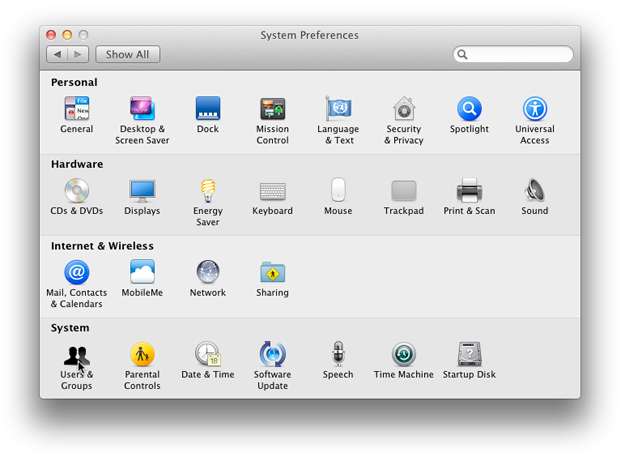
Klicka nu på ditt kontonamn och klicka på "Ändra lösenord". Du kan också behöva klicka på låset i nedre vänstra hörnet och ange ditt lösenord innan du kan göra några ändringar.

Om du vill ändra ett redan befintligt lösenord, ange ditt nuvarande lösenord i fältet "Gammalt lösenord". Om det inte finns ett lösenord (eller om du inte vill ändra ditt lösenord och bara vill se hur lösenordsgeneratorn fungerar, lämna det här fältet tomt). Titta sedan på knappen framför fältet ”Nytt lösenord” (det ser ut som en nyckel).
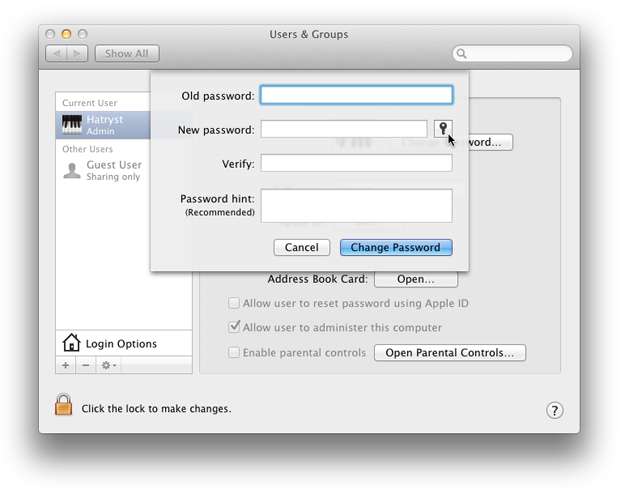
Tryck på den här knappen så visas lösenordsassistenten.
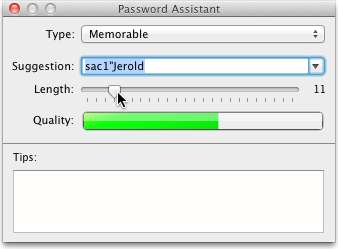
Det är här det roliga börjar. Detta verktyg kan generera ett lösenord baserat på vissa givna val. Du kan till exempel be det att skapa ett lösenord som är minnesvärt, alfanumeriskt eller bara numeriskt, helt slumpmässigt eller till och med ett FIPS-181-kompatibelt lösenord.
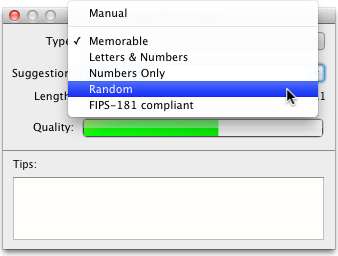
Välj först hur starkt du vill att lösenordet ska vara och välj sedan bland en mängd olika lösenord som kommer att genereras. Även om lösenordsassistentens syfte är att skapa ett lösenord för själva datorn, men du kan använda det här verktyget för att generera ett lösenord för alla dina onlinekonton också. Klicka på rullgardinsmenyn ”Typ” för att välja vilken typ av lösenord du vill generera. Låt oss försöka skapa ett alfanumeriskt lösenord (dvs. innehålla bokstäver och siffror). Använd reglaget 'Längd' längst ner för att justera lösenordets styrka.
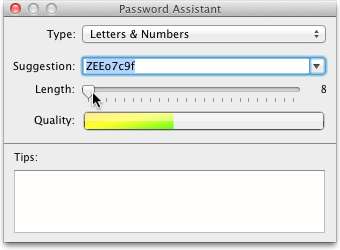
Lösenordsstyrkan indikeras av ”Kvalitet”, som blir röd om lösenordet är svagt och grönt om det är starkt (beror också på lösenordets längd).
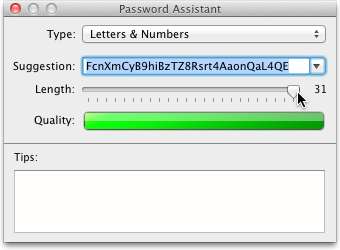
Nu kan du se om det genererade lösenordet passar dina behov, eller du kan klicka på rullgardinsmenyn "Förslag" för att se några fler varianter av lösenord baserat på dina angivna inställningar. Samma inställningar gäller för alla typer av lösenord som detta verktyg kan generera (minnesvärd, alfanumerisk, numerisk, etc.).
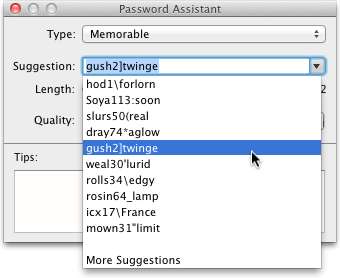
Även om lösenordets kvalitet beror på hur långt du drar skjutreglaget, är det inte en tumregel. Om du till exempel genererar ett lösenord baserat endast på siffror, oavsett hur långt du drar skjutreglaget, visar indikatorn inte att lösenordet är tillräckligt starkt. Det beror på att du begränsar lösenordets innehåll till endast siffror, och ett numeriskt lösenord är lätt att knäcka. Du måste tänka som en hackare eller en dålig kille. Tänk vilken typ av lösenord som är lättare att knäcka och vilken som skulle vara svår.
Vissa människor föredrar inte att använda ett automatiskt genererat lösenord (eftersom sådana lösenord är lite svåra att memorera). Inga problem. Du kan skapa ditt eget lösenord och se hur stark det är. Välj bara "Manuell" i rullgardinsmenyn och ange ett lösenord du vill ha. Styrkaindikatorn visar hur starkt eller svagt lösenordet är. Om lösenordet är ett ord (vilket ord som helst som kommer att komma ihåg dig) kommer avsnittet "Tips" att varna dig för att lösenordet som du har angett är "i ordboken" och att lösenordets kvalitet verkar vara mycket dålig (dvs. låg styrka).
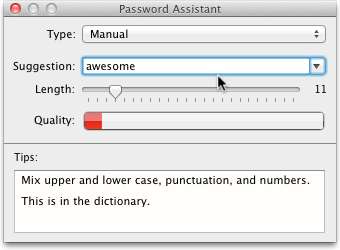
Även om du försöker vara Långvarig och ange ett ord ”L1k3 tH15”, det kommer att kännas igen av ordboken (vilket betyder att det också kan sprickas).
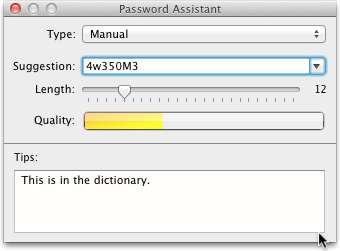
Kompromissa inte med ditt lösenord, det är nyckeln till din onlineidentitet. Varför spelar det någon roll, frågar du. Som det nämnts tidigare måste du tänka som en lösenordssmällare. Ditt lösenord bör inte vara knäckbart. Hackare använder speciella program, som använder ordlistor (ordlista) för att identifiera ord eller fraser i lösenordet, och gör lösenordssprickning lättare. Så använd inte ett lösenord med ord som kan identifieras av en ordlista. Blanda bara ord, undvik att separera dem med bindestreck eller någon annan symbol, så blir det ett starkt lösenord. Du kan till och med skapa starka lösenord som den här.
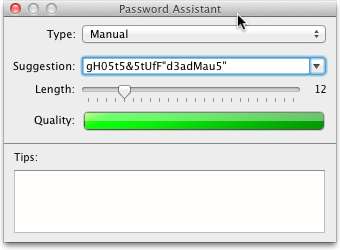
Ja, det är förresten min favoritlåt!
Så kort sagt rekommenderas inte att använda ett svagare lösenord. Även om du kan skapa ett starkt lösenord och vara nöjd, men det hjälper inte heller. Du undrar förmodligen varför är det så?
Det beror på att du kan skapa ett starkt lösenord med hjälp av en lösenordsgenerator, men du måste också memorera det lösenordet!
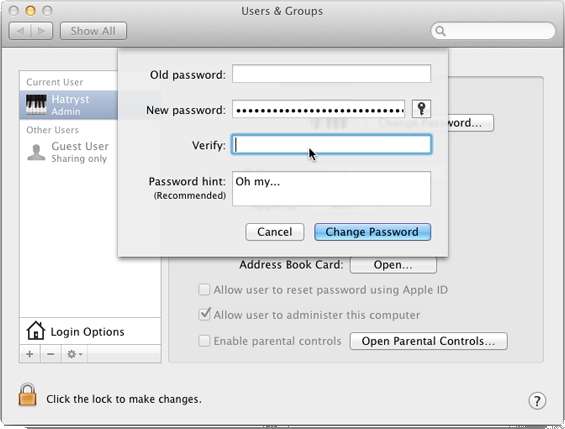
Historiens moral är att använda ett måttligt, minnesvärt men ändå starkt lösenord. Spela med lösenordsassistenten så kan du hitta en som matchar dina behov.
Så nu ska vi se vem som har det starkaste lösenordet. Dela dina lösenord i kommentarerna (nej, bara skojar!). Berätta för oss några tips och idéer för att skapa ett starkt lösenord (oavsett om du använder ett program för att automatiskt skapa ett eller manuellt skapar ditt eget lösenord). Av till kommentarsektionen.







